用Word取代PS第N天,抠图太好用了
在实际工作中,经常需要处理一些图片,但你不会PS,该怎么办呢?本期Word小编与大家分享如何在Word中处理图片。
1、给图片换底色
先在Word中插入一张证件照,之后选中图片,点击格式——调整——删除背景,框选要保留下来的区域,点击更改保留区域。
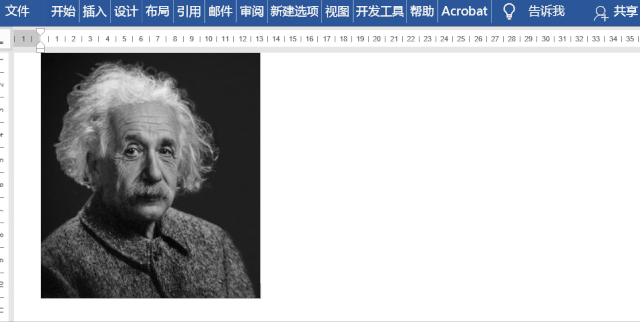
抠完图后,点击开始——字体——文本突出显示格式。
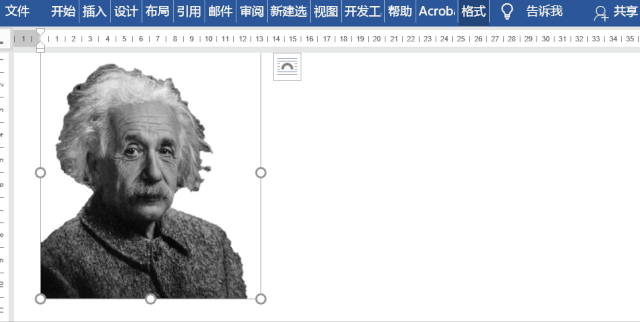
更换背景当然还可以通过以下方式来实现,选中图片,右击选择【设置图片格式】,点击填充——纯色填充,选择一种蓝色即可。
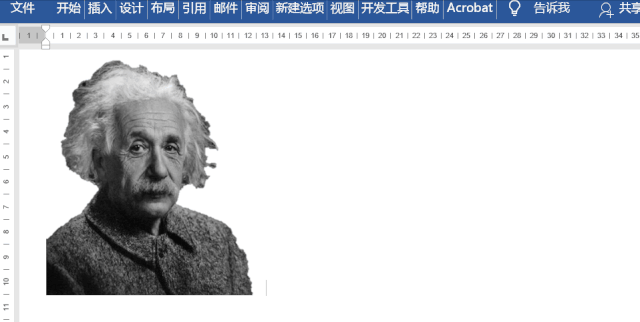
2、插入手写签名
第一步:插入图片
利用手机拍下老板的手写签名,之后传到电脑桌面,然后打开Word文档,点击文档中的插入——插图——图片,并且将图片缩放到合适的位置。
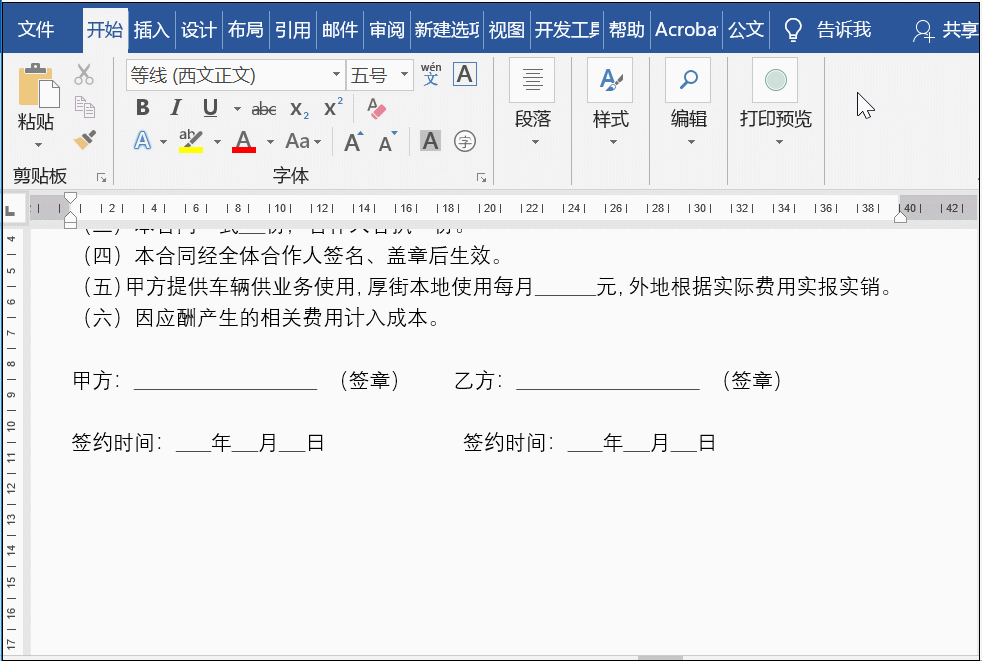
第二步:调整图片颜色
选中图片,点击格式——调整——颜色——选中重新着色下的“黑白50%”,然后选中图片复制并粘贴成图片,将原先的图片删除。
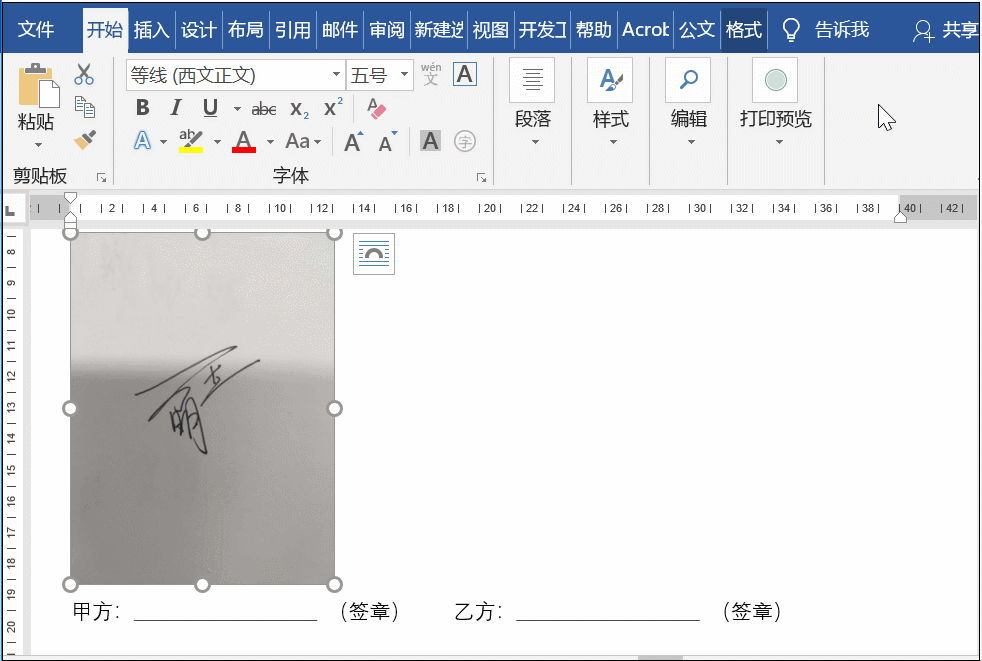
第三步:将图片设置成透明色
选择刚刚粘贴的图片,点击格式——调整——颜色——设置透明色,点击一下图片,随后将图片布局设置为浮于文字上方,并移到合适位置即可。
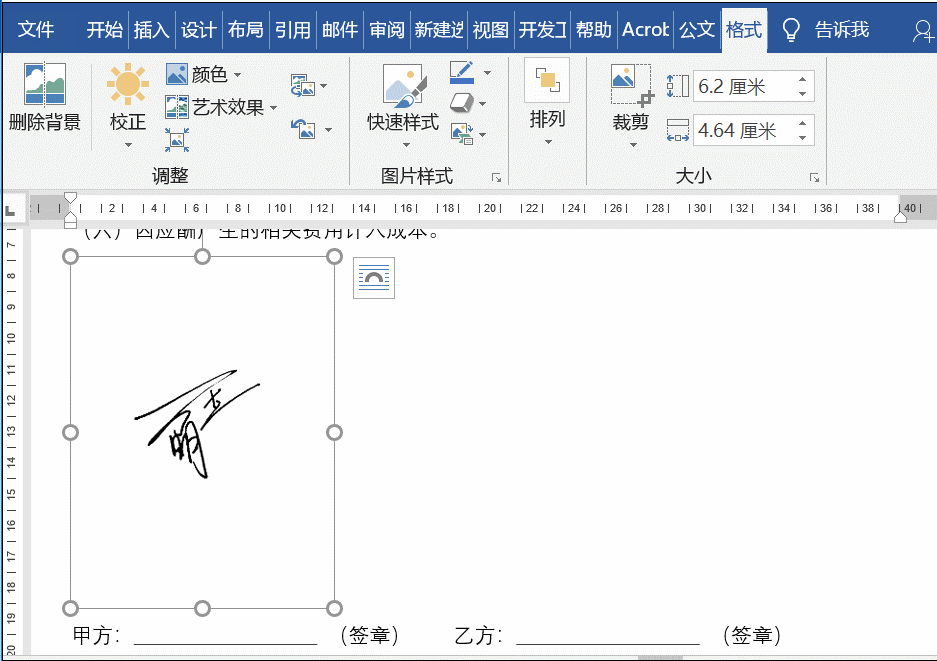
怎么样,有没有觉得Word也很强大?希望今天的分享对大家有所帮助。
您可能感兴趣的文章
- 06-25office2021永久免费激活方法
- 06-25office专业增强版2021激活密钥2023密钥永久激活 万能office2021密钥25位
- 06-25office2021年最新永久有效正版激活密钥免费分享
- 06-25最新office2021/2020激活密钥怎么获取 office激活码分享 附激活工具
- 06-25office激活密钥2021家庭版
- 06-25Office2021激活密钥永久最新分享
- 06-24Word中进行分栏文档设置的操作方法
- 06-24Word中进行文档设置图片形状格式的操作方法
- 06-24Word中2010版进行生成目录的操作方法
- 06-24word2007中设置各个页面页眉为不同样式的操作方法


阅读排行
推荐教程
- 11-30正版office2021永久激活密钥
- 11-25怎么激活office2019最新版?office 2019激活秘钥+激活工具推荐
- 11-22office怎么免费永久激活 office产品密钥永久激活码
- 11-25office2010 产品密钥 永久密钥最新分享
- 11-22Office2016激活密钥专业增强版(神Key)Office2016永久激活密钥[202
- 11-30全新 Office 2013 激活密钥 Office 2013 激活工具推荐
- 11-25正版 office 产品密钥 office 密钥 office2019 永久激活
- 11-22office2020破解版(附永久密钥) 免费完整版
- 11-302023 全新 office 2010 标准版/专业版密钥
- 03-262024最新最新office365激活密钥激活码永久有效






